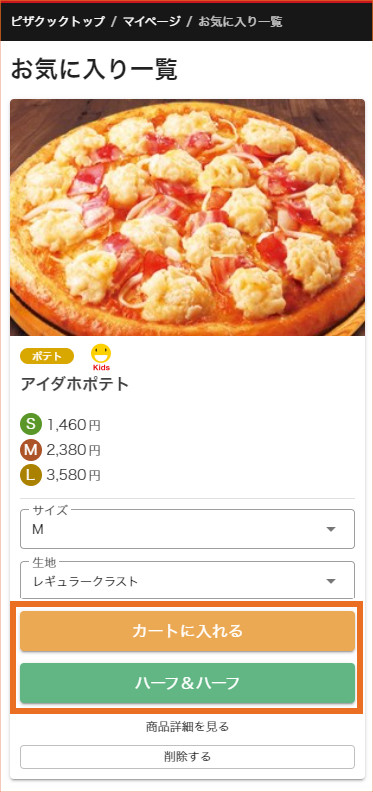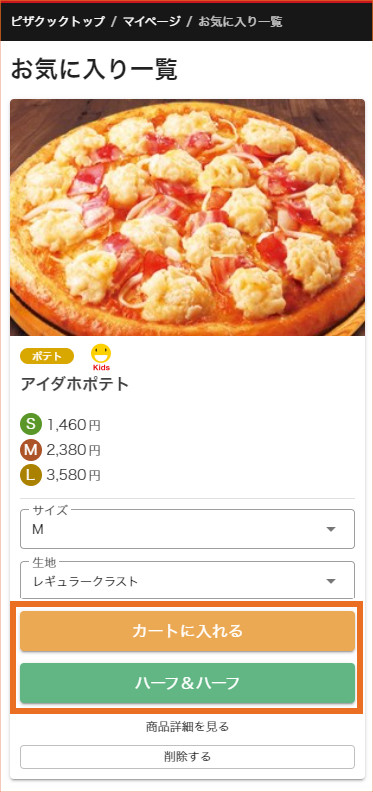ご利用ガイド
配達注文方法
1. お届け先住所を指定して注文店舗を決める
トップページ上部の「配達する」を押してください。
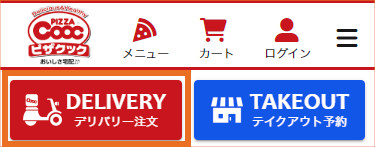
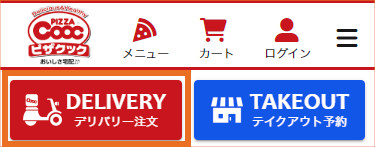
郵便番号を入力して「住所検索」を押して住所をご指定ください。郵便番号が不明な方は「郵便番号が不明な方はこちら」を押して住所をご指定ください。
お届けする店舗が表示されたら「このお届け先で進む」を押してください。
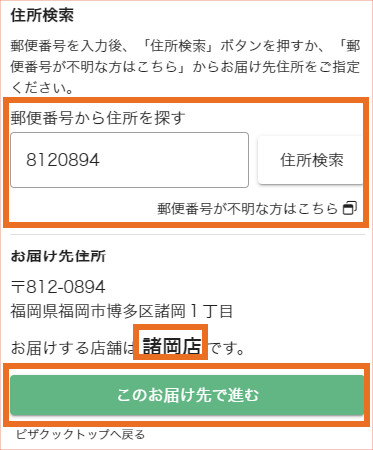
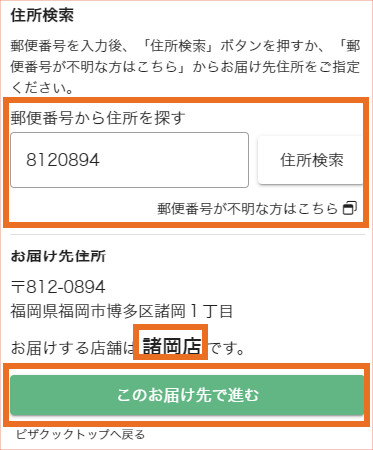
2. お届け日時を選択する
最短でのお届けをご希望の方は「今すぐ注文する」を押してください。日時を指定する場合、「日時を指定して予約する」を押してください。
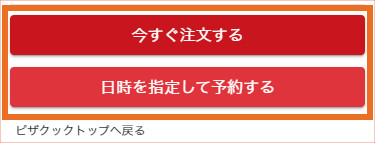
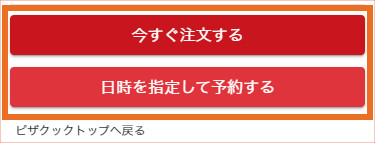
日時を指定する場合、ご希望の日時を選択後、「この日時で予約する」を押してください。
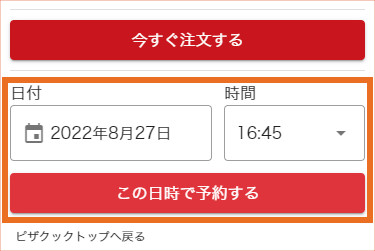
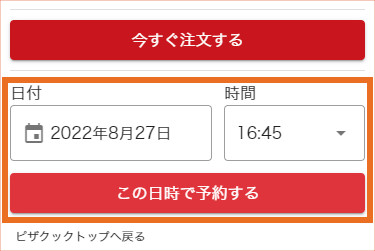
3. 商品をカートに入れる
商品をカートに入れる方法については商品の選択方法をご確認ください。
5. ログイン
すでに会員登録済の方はメールアドレスまたは電話番号とパスワードを入力後、「ログインして注文手続きに進む」を押してください。
まだ会員登録がお済でない方は「会員登録して注文手続きに進む」を押してください。
※既にログイン中のお客様はこの画面は表示されません。
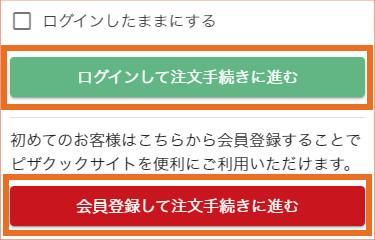
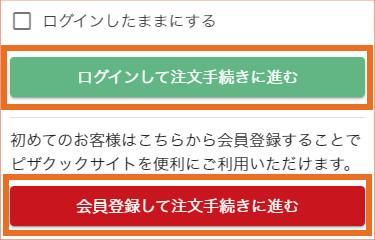
6. お客様情報の入力
お客様情報の入力については会員登録方法をご確認ください。
※既にログイン中のお客様、またはログインしてご注文のお客様はこの画面は表示されません。
7. お支払い方法
お支払い方法・領収書・非接触対応・備考をご入力ください。ご入力後、「ご注文内容の確認へ」を押してください。
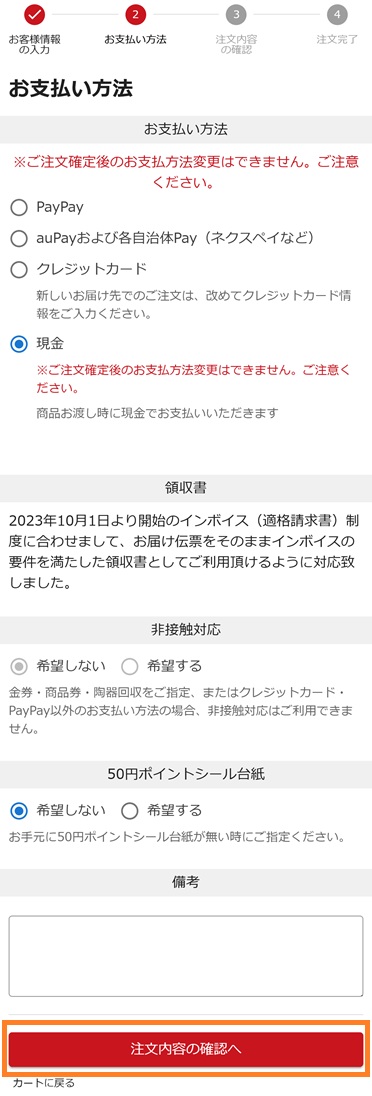
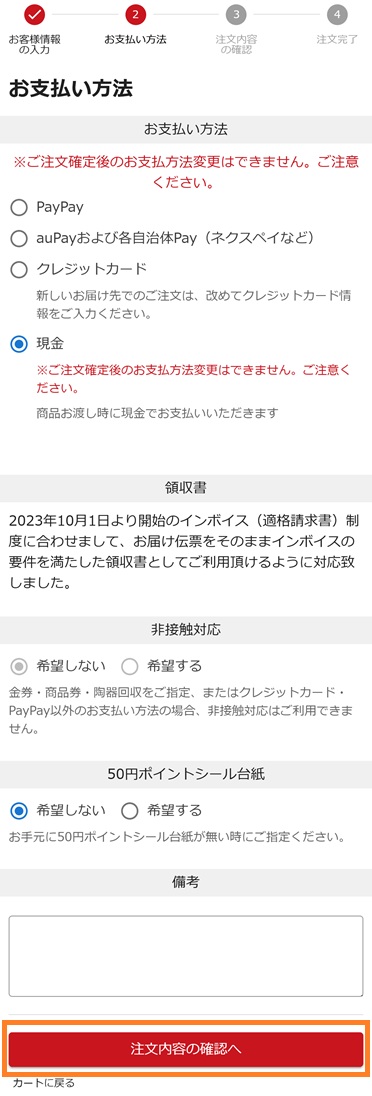
8. ご注文内容の確認
ご注文内容が表示されますので、改めてご確認いただき、よろしければ「ご注文を確定する」をクリックしてください。
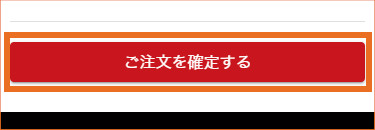
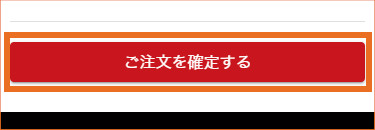
9. ご注文完了
ご注文が完了しました。ご注文内容の確認メールをお送りいたしますので、内容をご確認ください。
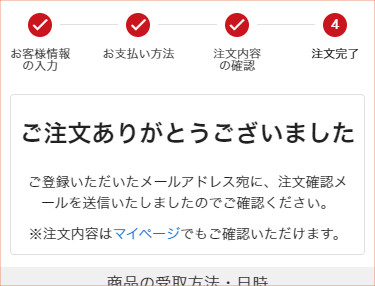
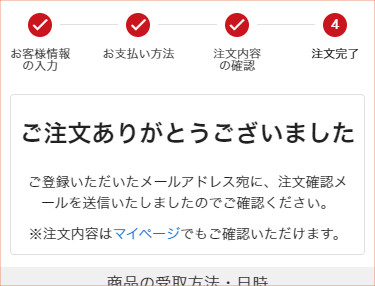
お持ち帰り注文方法
1. 商品を受け取るお店を決める
トップページ上部の「お持ち帰り予約」を押してください。
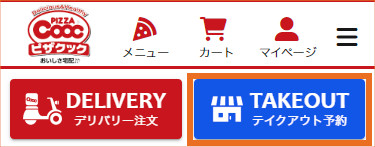
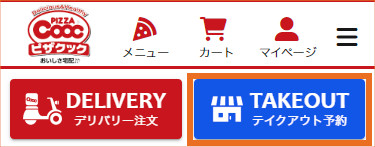
お店を探す画面からご希望のお店の「お持ち帰り予約」を押してください。
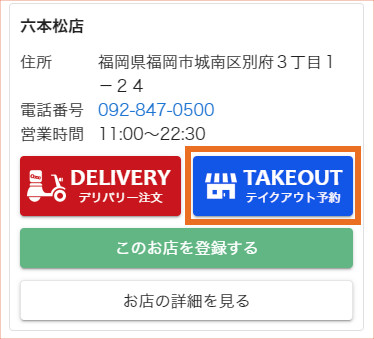
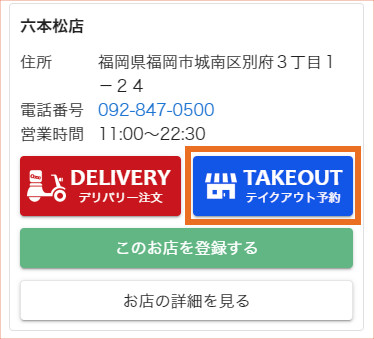
2. お届け日時を選択する
最短でのお届けをご希望の方は「今すぐ注文する」を押してください。日時を指定する場合、「日時を指定して予約する」を押してください。
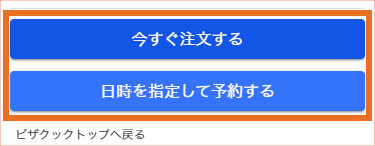
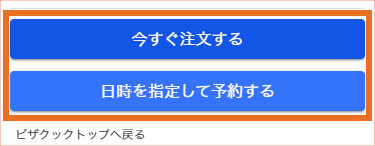
日時を指定する場合、ご希望の日時を選択後、「この日時で予約する」を押してください。
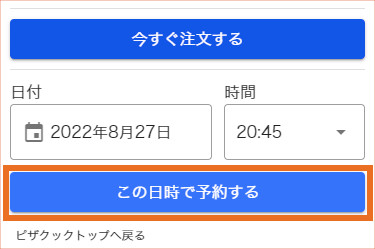
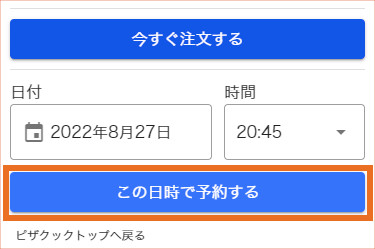
3. 商品をカートに入れる
商品をカートに入れる方法については商品の選択方法をご確認ください。
5. ログイン
すでに会員登録済の方はメールアドレスまたは電話番号とパスワードを入力後、「ログインして注文手続きに進む」を押してください。
まだ会員登録がお済でない方は「会員登録して注文手続きに進む」を押してください。
また、会員登録せずに注文をご希望の方は「会員登録せずに注文手続きに進む」を押してください。
※既にログイン中のお客様はこの画面は表示されません。


6. お客様情報の入力
■会員登録して注文手続きに進む方
お客様情報の入力については会員登録方法をご確認ください。
※既にログイン中のお客様、またはログインしてご注文のお客様はこの画面は表示されません。
■会員登録せずに注文手続きに進む方
お客様情報をご入力ください。「必須」項目は必ずご入力ください。ご入力後、「お支払い方法へ」を押してください。
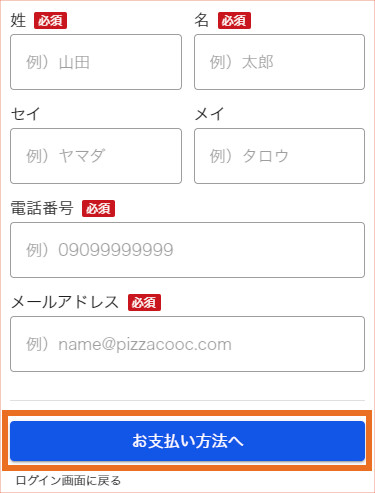
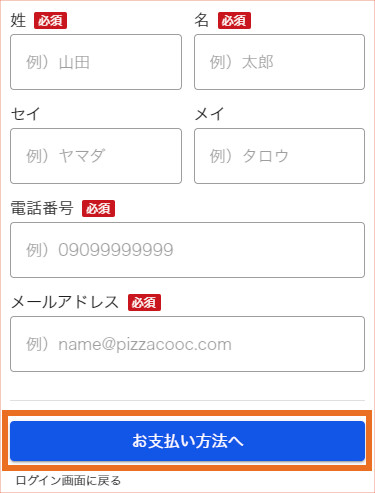
7. お支払い方法
お支払い方法・領収書・備考をご入力ください。ご入力後、「ご注文内容の確認へ」を押してください。
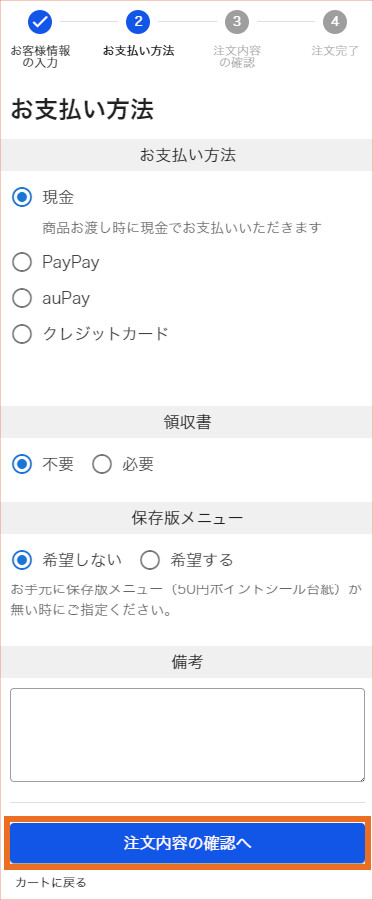
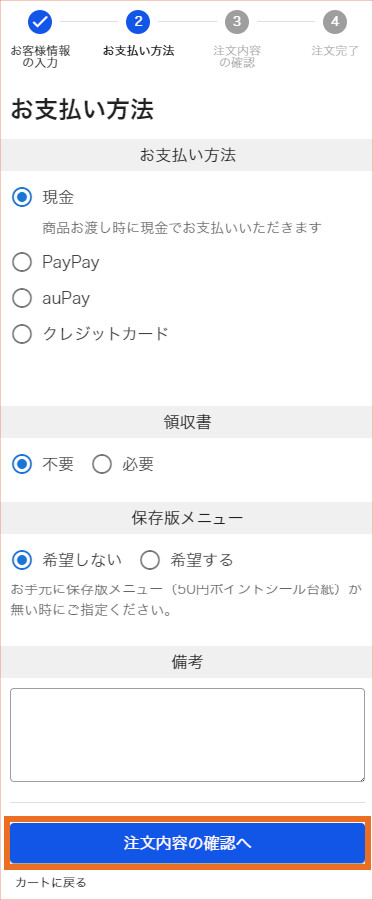
8. ご注文内容の確認
ご注文内容が表示されますので、改めてご確認いただき、よろしければ「ご注文を確定する」をクリックしてください。
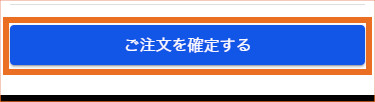
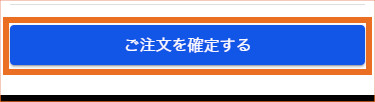
9. ご注文完了
ご注文が完了しました。ご注文内容の確認メールをお送りいたしますので、内容をご確認ください。
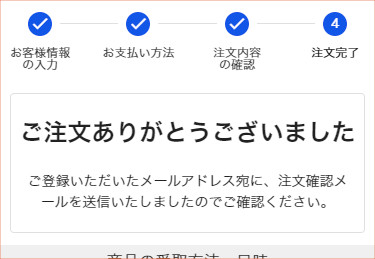
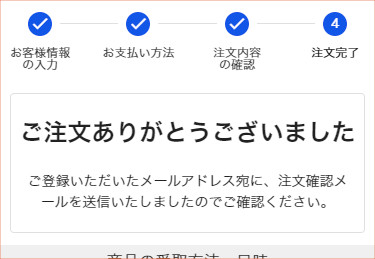
商品の選択方法
1. メニューを選ぶ
ヘッダーからメニューを押してください
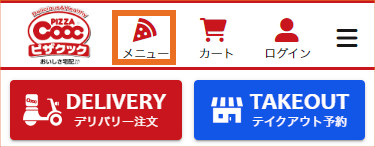
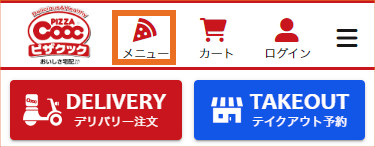
メニューをお選びください
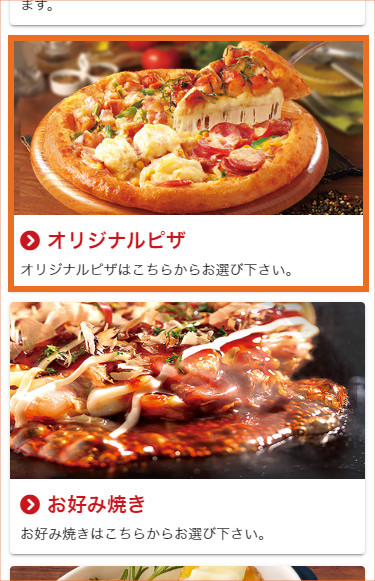
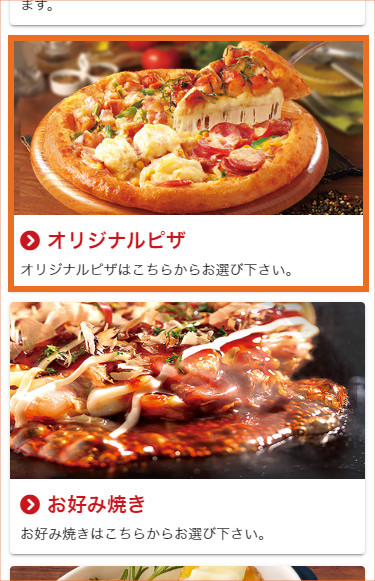
2. 商品一覧から商品をカートに入れる
■カートに入れる
サイズ・生地を選択後、「カートに入れる」を押してカートに商品が入ります。
※「カートに入れる」などのボタンが表示されてない場合、商品の受取方法が選択されておりません。
トップページ上部の「配達する」または「お持ち帰り予約」を押してください。
※追加トッピング・抜きトッピングは商品詳細からご指定いただけます。またはカートに入れた後にご指定可能です。
※サイズ・生地・その他オプションは指定できない商品は選択肢が表示されません。
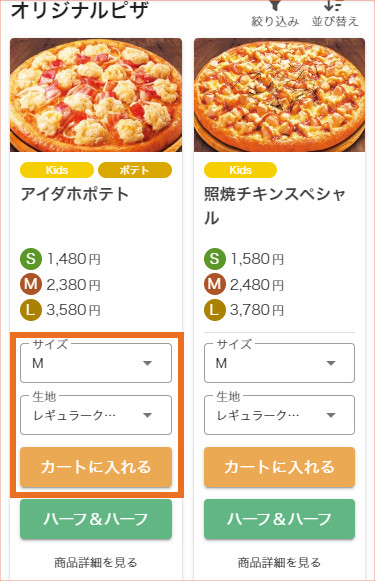
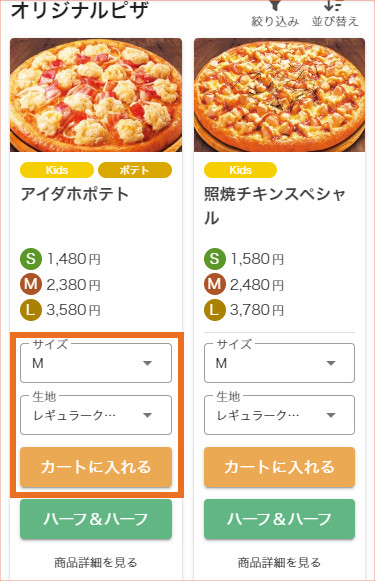
■ハーフ&ハーフ指定でカートに入れる
サイズ・生地を選択後、「ハーフ&ハーフ」を押してハーフ&ハーフ設定画面を開きます。
※追加トッピング・抜きトッピングは商品詳細からご指定いただけます。またはカートに入れた後にご指定可能です。
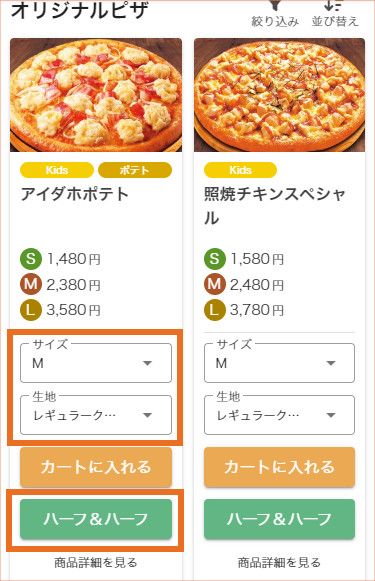
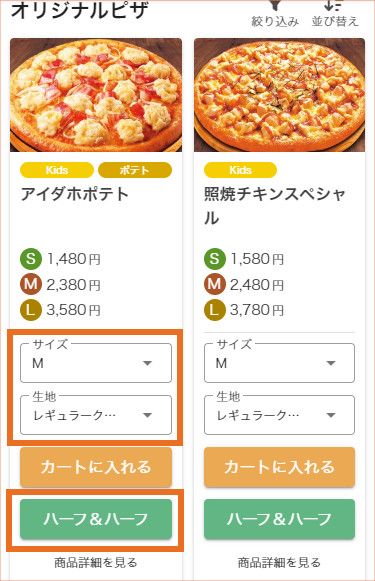
ハーフ&ハーフの設定画面上で二つ目のピザの「商品を選択する」を押して、二つ目の商品の選択画面を開きます。
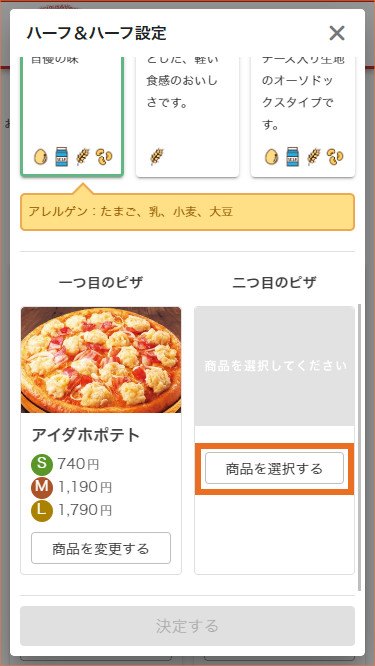
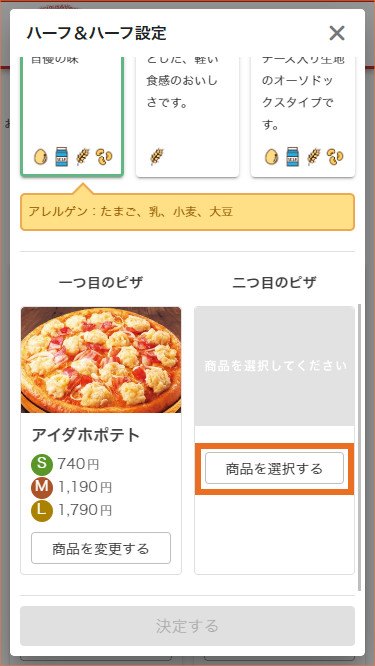
対象商品の中からご希望の商品の「選択する」を押してハーフ&ハーフ設定画面に戻ります。
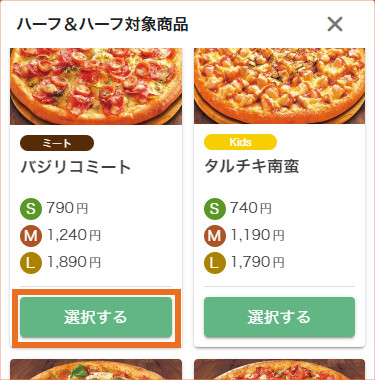
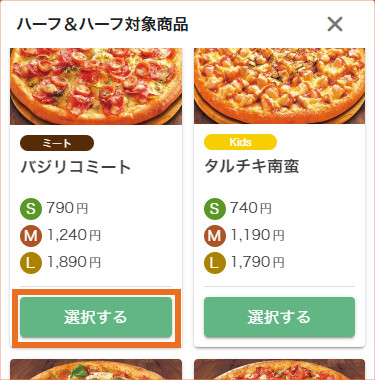
ハーフ&ハーフの設定画面に二つ目の商品が設定されたのを確認したら「決定する」を押してカートに商品が入ります。
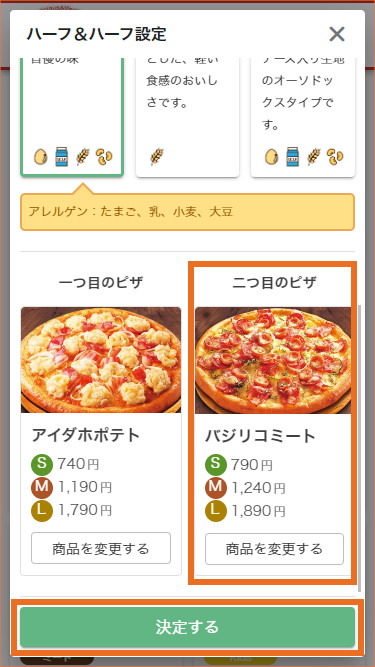
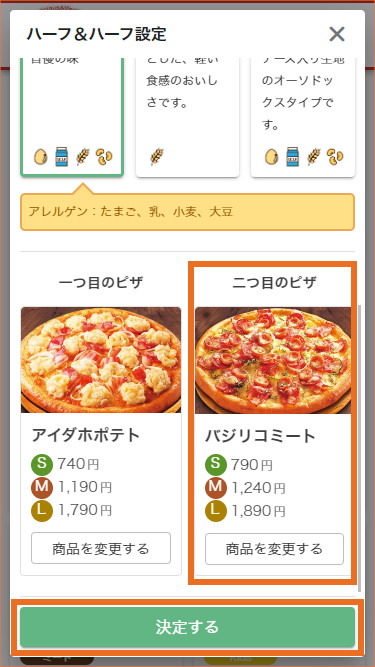
■キャンペーン商品をカートに入れる
ご希望のキャンペーン商品の「商品を選ぶ」を押して商品選択画面を開きます。
※「商品を選ぶ」などのボタンが表示されてない場合、商品の受取方法が選択されておりません。
トップページ上部の「配達する」または「お持ち帰り予約」を押してください。
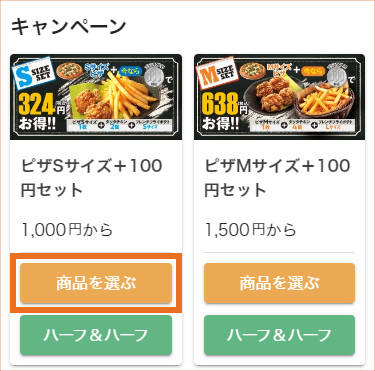
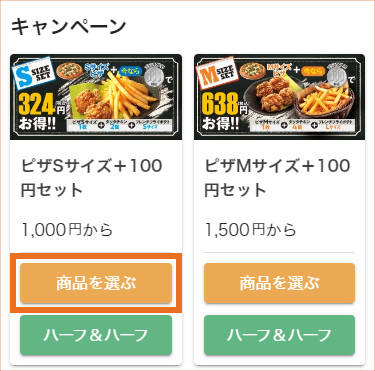
商品選択画面で「カートに入れる」を押してカートに商品が入ります。
※複数商品の選択が必要なキャンペーン商品の場合、商品選択画面が複数回表示されますので「商品を選ぶ」を押して進んでください。最後の商品選択画面で「カートに入れる」ボタンが表示されます。
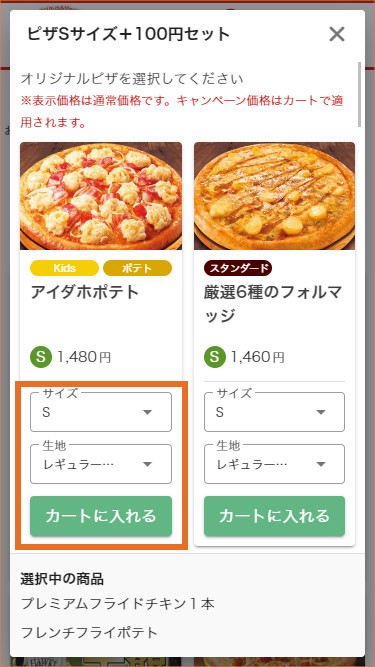
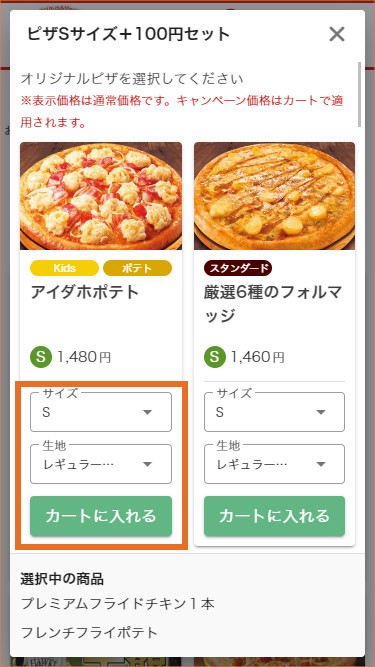
カートの操作方法
■数量・内容の変更・トッピング設定をする
「数量・内容を変更する」を押すと内容変更画面が開きます。
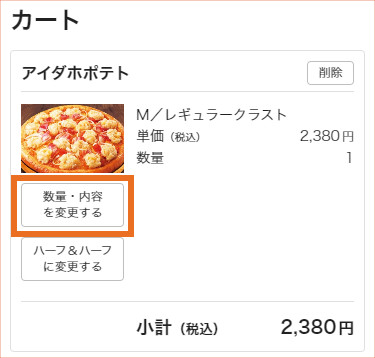
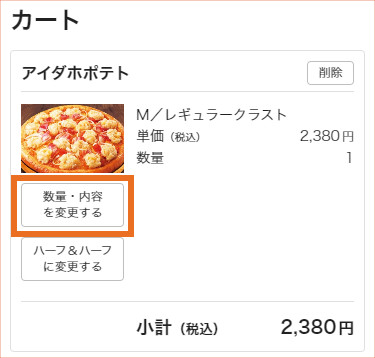
「-」「+」で押して数量を変更できます。
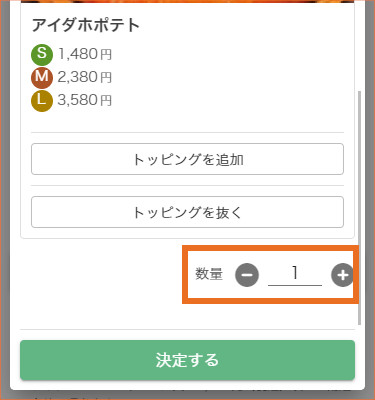
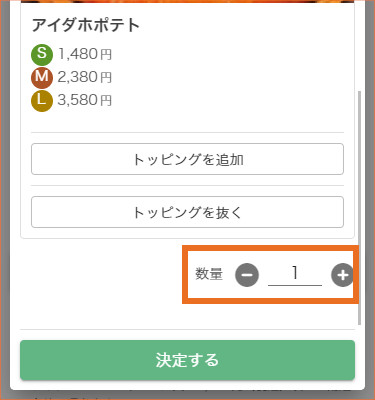
「トッピングを追加」を押してトッピング追加画面が開きます。
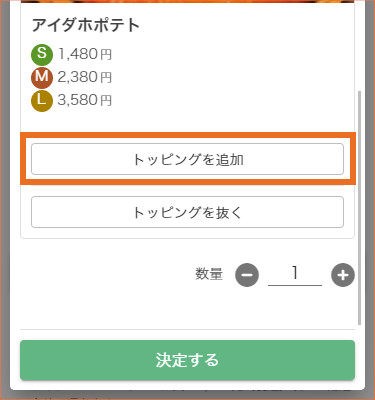
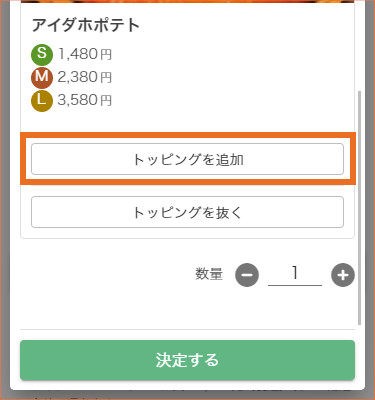
トッピングを追加画面でご希望のトッピングを選択して、「この内容でトッピングを追加する」を押して内容変更画面に戻ります。
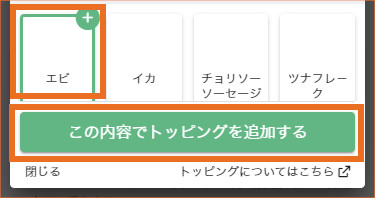
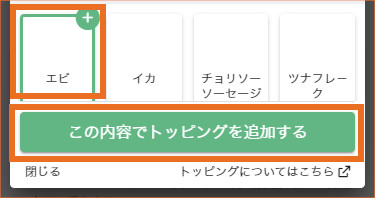
内容変更画面に追加トッピングが設定されていることを確認し、「決定する」を押してカートに戻ります。
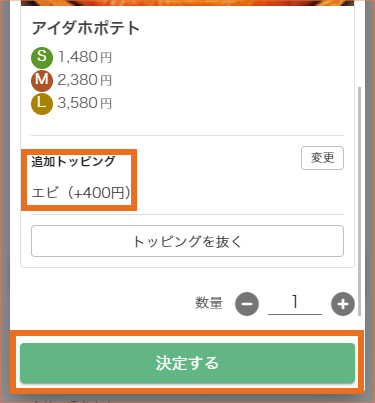
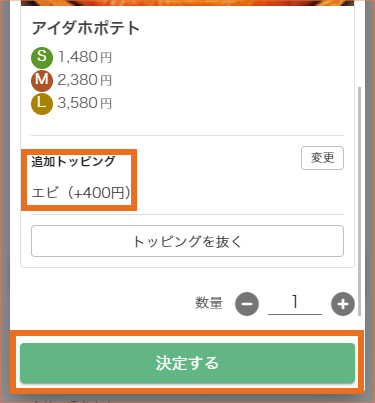
■ハーフ&ハーフに変更する
通常のピザで「ハーフ&ハーフに変更する」を押すと、ここからハーフ&ハーフに変更できます。
※ピザ以外、またはハーフ&ハーフ設定不可のピザは表示されません。
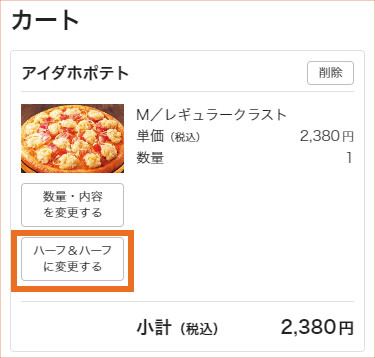
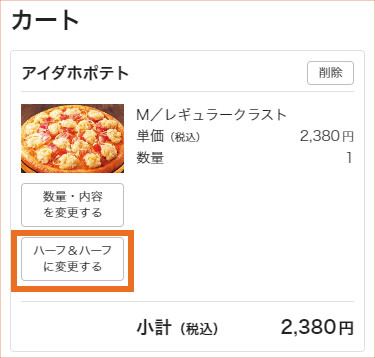
■商品を削除する
削除したい商品の「削除」を押すとカートから商品を削除します。
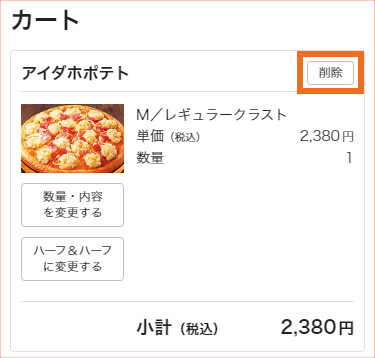
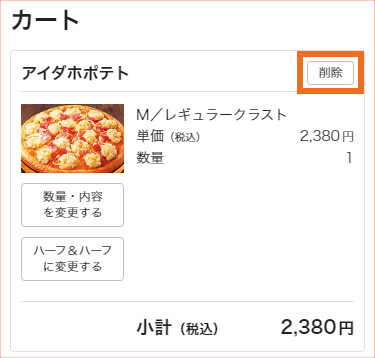
会員登録方法
1. 会員登録画面の表示方法
2.以降の登録方法をご確認いただいたお客様はこちらから会員登録画面を表示してください。
2. お客様情報の入力
お客様情報をご入力ください。「必須」項目は必ずご入力ください。
※ご入力いただくメールアドレスに認証コードをお送りいたします。
メールの受信設定をされている方は事前に「メールの受信設定」をご確認ください。
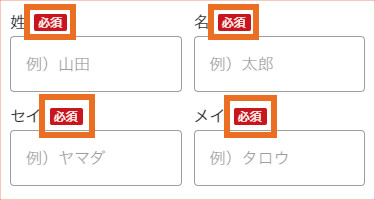
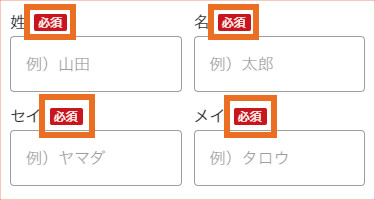
入力が終わりましたら、利用規約の内容をご確認ください。同意していただける場合は、「利用規約に同意する」にチェックを入れて、「確認画面へ」ボタンを押してください。
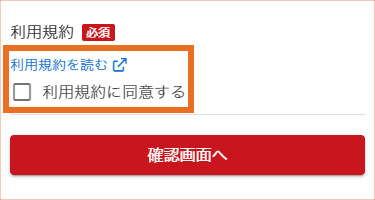
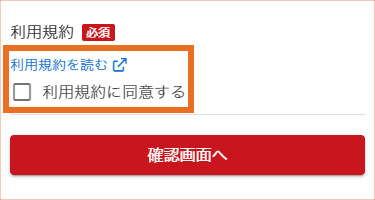
3. 入力内容の確認
入力情報の内容をご確認ください。よろしければ、「認証コードを送信する」ボタンを押してください。
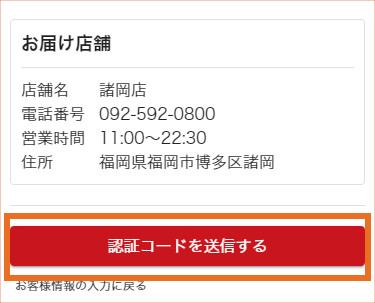
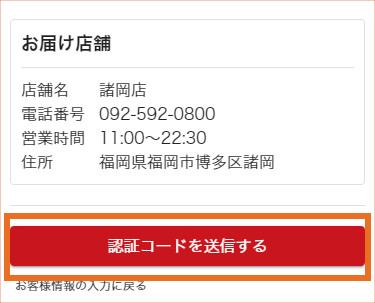
4. 認証コードの入力
ご入力いただいたメールアドレス宛てに認証コードをお送りしておりますのでメールをご確認ください。
※メールをご確認いただく際、「認証コードの入力」画面は開いたままの状態としてください。
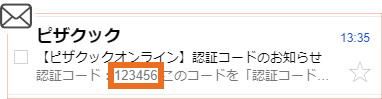
メールに届いた認証コードを入力して、「登録する」ボタンを押してください。しばらく経っても認証コードが届かない場合、メール受信設定を確認後、「認証コードを再送する」を押してください。
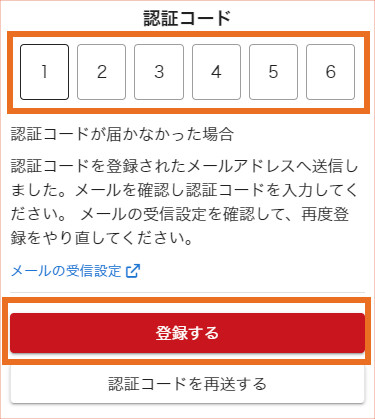
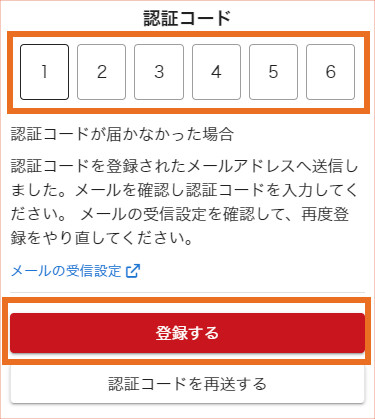
4. 登録完了
会員登録が完了したらマイページが表示されます。
クーポンご利用方法
1. クーポンを獲得する
■取得したクーポンコードを登録する
ログイン後、「マイページ」>「クーポン一覧」を表示する。「新しいクーポンを登録する」を押してクーポン登録画面を表示します。
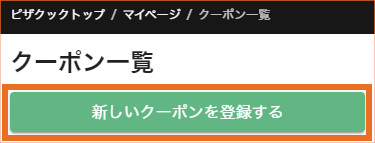
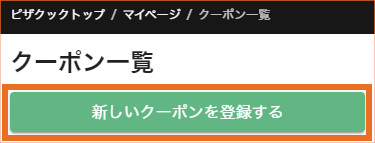
お手持ちのクーポンコードを入力後、「登録する」を押してクーポンを獲得します。
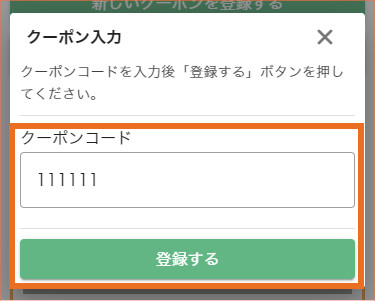
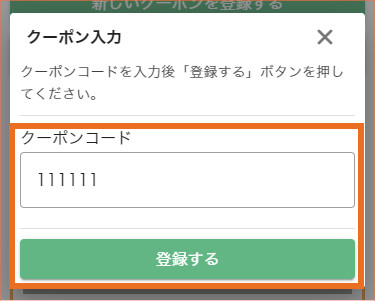
■条件達成で獲得するクーポン
条件達成で自動的に獲得可能なクーポンはお客様の登録処理が不要です。
クーポン一覧で獲得クーポンをご確認ください。
2. 獲得クーポンを確認する
ログイン後、「マイページ」>「クーポン一覧」を表示する。
お客様が獲得しているクーポンを確認できます。
※例のクーポンはサンプルです。
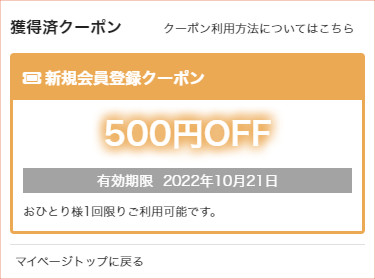
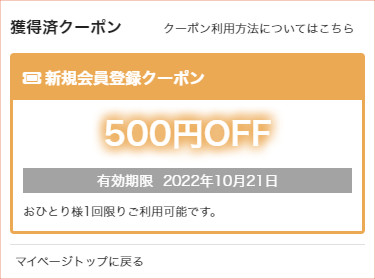
3. クーポンを使用する
カートの「クーポンを使用する」を押してクーポン選択画面を開きます。


使用するクーポンを選択し、「決定する」を押してカートに反映します。
※クーポンをご使用の場合、ご注文商品をすべてカートに入れた後にご指定ください。カートの内容が変更となった場合、再設定いただく必要がございます。
※例のクーポンはサンプルです。
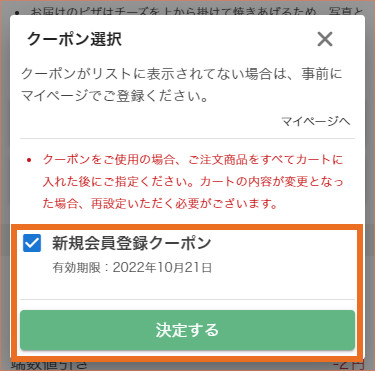
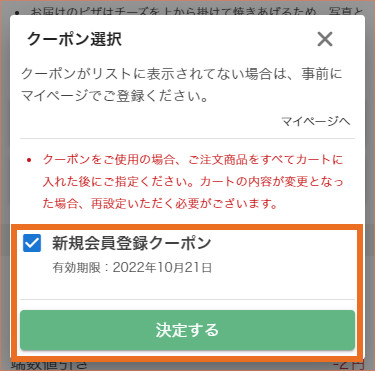
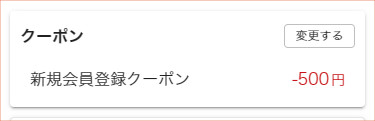
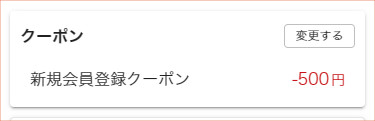
お気に入りご利用方法
1. お気に入りを登録する
ログイン後、「メニュー」>「商品一覧」>「商品詳細」を表示する。「お気に入り登録する」を押して登録します。
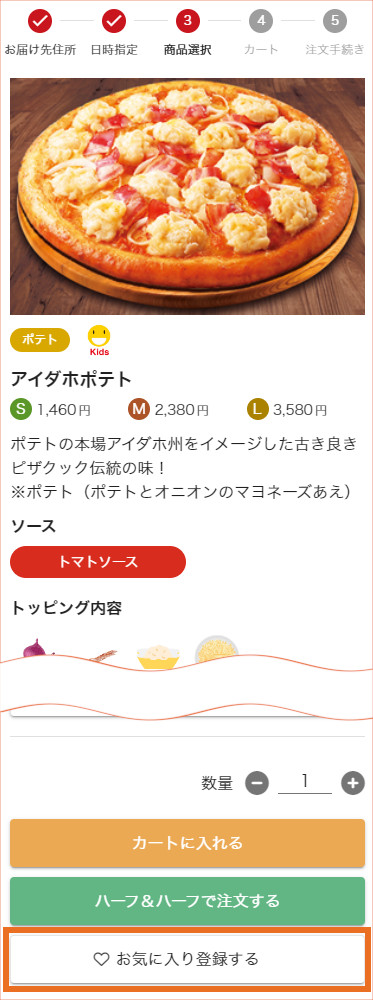
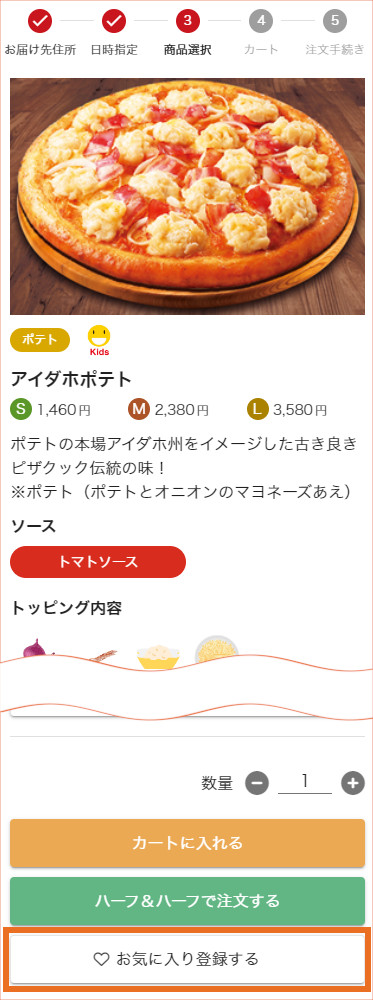
2. お気に入り商品から注文する
ログイン後、「マイページ」>「お気に入り一覧」を表示します。
お気に入り一覧から注文したい商品の「カートに入れる」を押してカートに商品を追加して注文手続きにお進みください。
※お気に入りに登録していた商品で現在販売していない商品は一覧に表示されません。